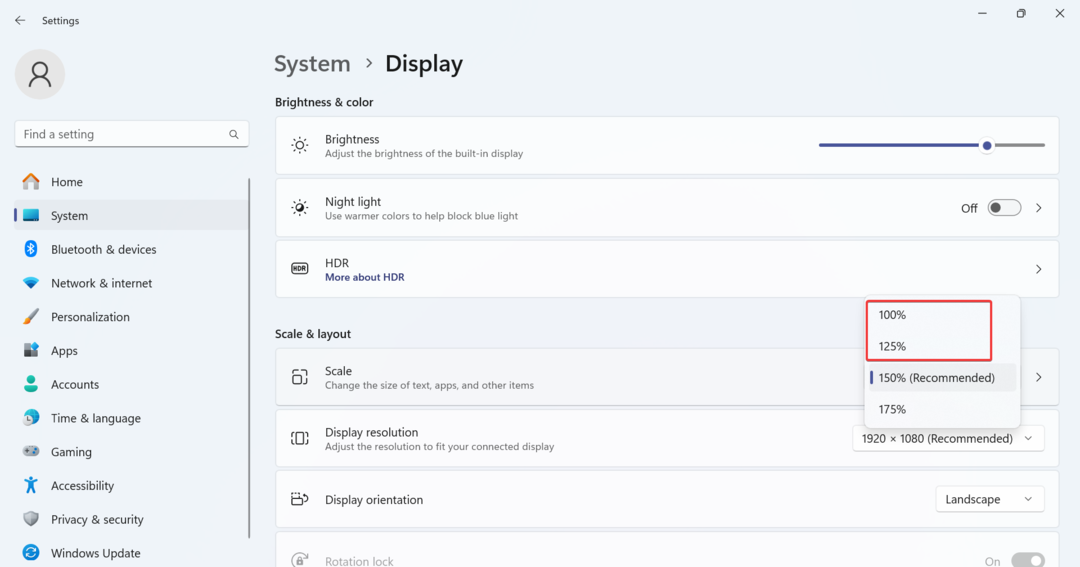ზოგჯერ გარე ეკრანთან დაკავშირებამ შეიძლება გამოიწვიოს ეს პრობლემა
- ლეპტოპის ეკრანი შავდება, მაგრამ მაინც ფუნქციონირებს, შეიძლება მოხდეს გაშვების, შესვლის, თამაშის, განახლების შემდეგ და ა.შ.
- ზოგიერთი ძირითადი მიზეზი არის კონფლიქტური ან მოძველებული გრაფიკული მოწყობილობები და დენის პარამეტრების პარამეტრები ლეპტოპზე.
- პრობლემის მოგვარება შეგიძლიათ გრაფიკული დრაივერების განახლებით და Windows Explorer-ის ამოცანების გადატვირთვით.

Xდააინსტალირეთ ჩამოტვირთვის ფაილზე დაწკაპუნებით
ეს პროგრამული უზრუნველყოფა გამოასწორებს კომპიუტერის გავრცელებულ შეცდომებს, დაგიცავს ფაილის დაკარგვისგან, მავნე პროგრამებისგან, ტექნიკის უკმარისობისგან და ოპტიმიზებს თქვენს კომპიუტერს მაქსიმალური მუშაობისთვის. მოაგვარეთ კომპიუტერის პრობლემები და წაშალეთ ვირუსები ახლა 3 მარტივი ნაბიჯით:
- ჩამოტვირთეთ Restoro PC Repair Tool რომელიც მოყვება დაპატენტებულ ტექნოლოგიებს (ხელმისაწვდომია პატენტი აქ).
- დააწკაპუნეთ სკანირების დაწყება იპოვონ Windows-ის პრობლემები, რამაც შეიძლება გამოიწვიოს კომპიუტერის პრობლემები.
- დააწკაპუნეთ შეკეთება ყველა პრობლემების გადასაჭრელად, რომლებიც გავლენას ახდენს თქვენი კომპიუტერის უსაფრთხოებასა და შესრულებაზე.
- Restoro ჩამოტვირთულია 0 მკითხველი ამ თვეში.
ჩვენ მივიღეთ შეტყობინებები ჩვენი ზოგიერთი მკითხველისგან ლეპტოპების შავი ეკრანების შესახებ, სანამ სისტემა მუშაობს. ეს პრობლემა ხელს უშლის ეკრანზე კონტენტის ნახვას, რადგან ის ცარიელი და ბნელი ჩანს. ასე რომ, ეს სტატია განიხილავს რა უნდა გააკეთოს, თუ ლეპტოპის ეკრანი გაშავდება, მაგრამ მაინც მუშაობს.
ალტერნატიულად, შეგიძლიათ შეამოწმოთ ჩვენი სახელმძღვანელო Windows 11 შავი ეკრანი შესვლის შემდეგ და მისი გამოსწორების გზები.
რატომ არის ჩემი ლეპტოპის ეკრანი შავი, მაგრამ მაინც მუშაობს?
ბევრმა ფაქტორმა შეიძლება გამოიწვიოს ლეპტოპის ეკრანის გაშავება მუშაობისას. ზოგიერთი აღსანიშნავია:
- ორი კონფლიქტური GPU პროცესორი, რომელიც მუშაობს სისტემაზე – ორი კონფლიქტური გრაფიკული დამუშავების ერთეულის (GPU) ჩიპის დაყენება იმავე კომპიუტერზე შეიძლება გამოიწვიოს შავი ეკრანის პრობლემები. რომელიმე GPU უნდა იყოს დამოუკიდებელი პროცესორი, ამიტომ სხვა პროცესორის არსებობამ შეიძლება გავლენა მოახდინოს გრაფიკულ შესრულებაზე.
- დაზიანებული ან მოძველებული გრაფიკის დრაივერები - თუ თქვენი გრაფიკის დრაივერები მოძველებულია, ისინი შეიძლება გახდნენ კორუმპირებული. შესაბამისად, ისინი არ იმუშავებენ სწორად და იწვევენ ა შავი ეკრანი თამაშის დროს.
- გარე ეკრანის კავშირებთან დაკავშირებული პრობლემები – პერიფერიულ მოწყობილობებთან ან დისტანციური დესკტოპის კავშირებთან დაკავშირებამ შეიძლება გამოიწვიოს შავი ეკრანი თქვენს ლეპტოპზე.
- დენის პარამეტრები და ეკრანმზოგის პარამეტრები – ეს ფაქტორი მოქმედებს, როცა ლეპტოპს ტოვებთ უყურადღებოდ რამდენიმე წუთის განმავლობაში კვების პარამეტრების მიხედვით. ამრიგად, მას შეუძლია გამოიწვიოს ა შავი ეკრანი მოციმციმე კურსორით.
მიუხედავად ამისა, თქვენ შეგიძლიათ პრობლემის მოგვარება ქვემოთ მოყვანილი გამოსწორების შემდეგ.
რა გავაკეთო, თუ ჩემი ლეპტოპის ეკრანი შავია, მაგრამ მაინც მუშაობს?
სანამ რაიმე მოწინავე ნაბიჯს გააგრძელებთ, გამოიყენეთ შემდეგი:
- კომპიუტერის გამოსაფხიზლებლად შეეხეთ ინტერვალის ზოლს.
- გათიშეთ სხვა გარე მოწყობილობები, რომლებიც დაკავშირებულია თქვენს კომპიუტერთან.
- შეაერთეთ ლეპტოპი სტაბილურ დენის წყაროში.
- ეკრანის დრაივერების გადატვირთვა - დააჭირეთ ფანჯრები + Ctrl + ცვლა + ბ ჩაშენებული გასაღების კომბინაციები.
თუ თქვენ შეძლებთ ეკრანის ეკრანის აღდგენას, გააგრძელეთ ქვემოთ მოცემული გადაწყვეტილებები პრობლემის გადასაჭრელად და ხელახალი განმეორების თავიდან ასაცილებლად:
1. შეცვალეთ დენის პარამეტრები
- დაჭერა ფანჯრები + რ გასახსნელად გასაღები გაიქეცი დიალოგური ფანჯარა და აკრიფეთ powercfg.cpl, შემდეგ დააჭირეთ შედი გასახსნელად დენის პარამეტრები.
- Დააკლიკეთ შეცვალეთ გეგმის პარამეტრები.
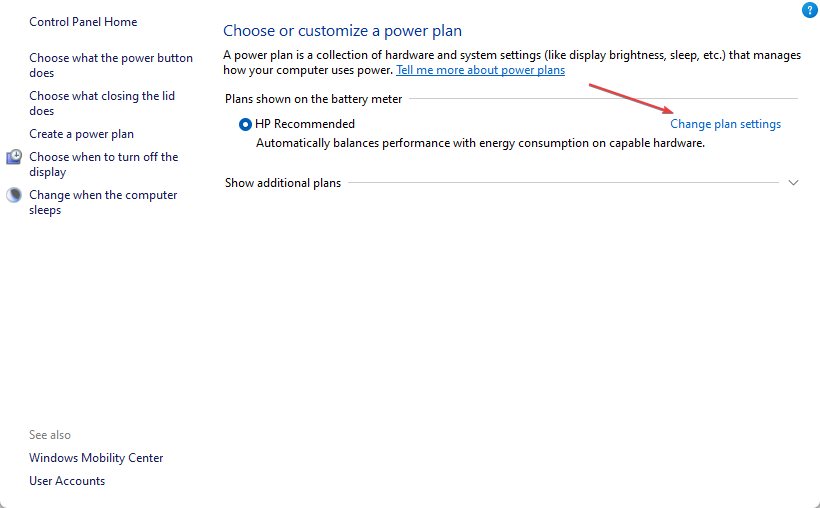
- იპოვნეთ გამორთეთ ჩვენება ვარიანტი და დააყენეთ ორივე ბატარეაზე და ჩართული ოპტიკა რომ არასოდეს.
- გადადით დააყენეთ კომპიუტერი ძილის რეჟიმში ვარიანტი და დააყენეთ ბატარეაზე და ჩართული ოპტიკა რომ არასოდეს.
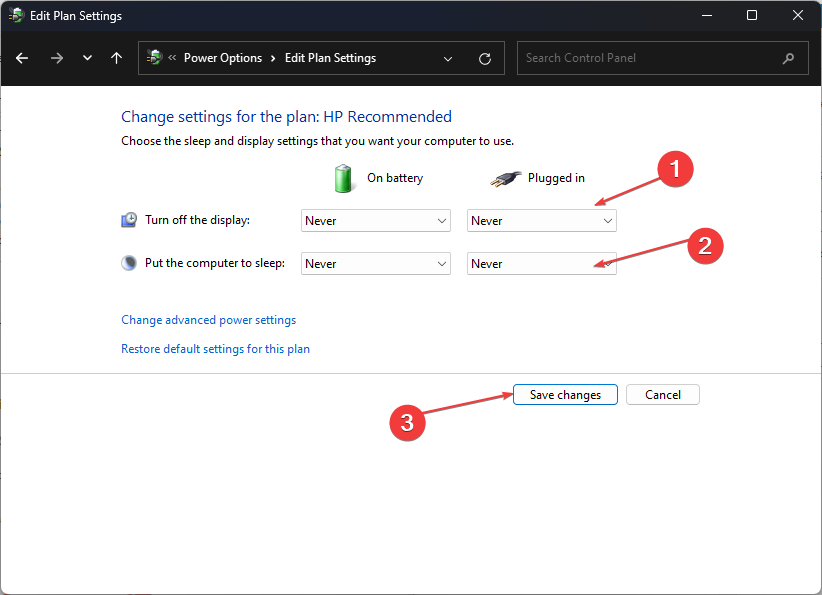
- აირჩიეთ დენის პარამეტრები მენიუ და დააწკაპუნეთ აირჩიეთ, რას აკეთებენ დენის ღილაკები ვარიანტი.
- გადადით როცა ჩართვის ღილაკს ვაჭერ ვარიანტი და დააყენეთ ორივე ბატარეაზე და ჩართული ოპტიკა რომ არაფერი.
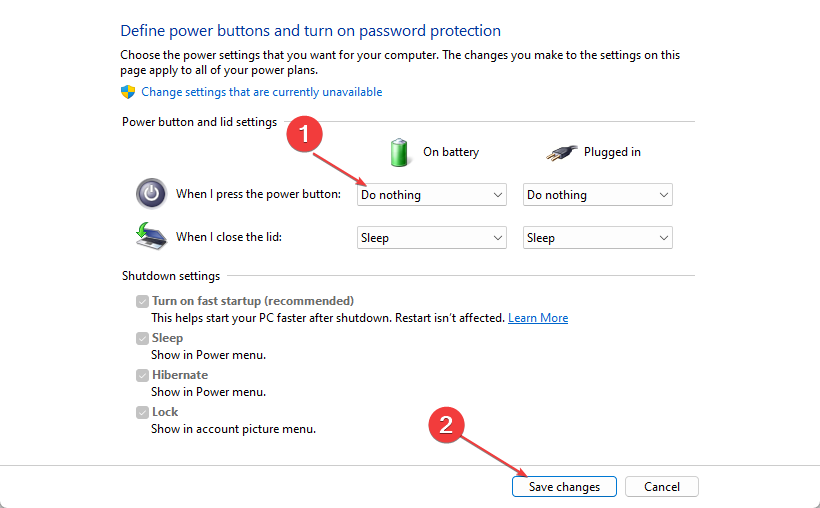
- შეინახეთ ცვლილებები და დახურეთ ფანჯარა.
ზემოაღნიშნული დენის პარამეტრების შეცვლა სისტემას საშუალებას აძლევს შეინარჩუნოს ეკრანი ბატარეის და ჩართვის დროს. გარდა ამისა, ნუ დააყოვნებთ ჩვენი სტატიის წაკითხვას იმის შესახებ, თუ რა უნდა გააკეთოთ როდის Windows 11 აჩვენებს შავ ეკრანს ძილის შემდეგ.
2. განაახლეთ თქვენი გრაფიკის დრაივერები
- დაჭერა ფანჯრები + რ გასაღებები მოთხოვნის გაიქეცი ფანჯარა, ტიპი devmgmt.mscდა დააწკაპუნეთ კარგი გასახსნელად Მოწყობილობის მენეჯერი.
- გააფართოვეთ ჩვენების ადაპტერი ჩანაწერი, დააწკაპუნეთ მაუსის მარჯვენა ღილაკით მოწყობილობის დრაივერზე, შემდეგ აირჩიეთ დრაივერის განახლება ჩამოსაშლელი მენიუდან.
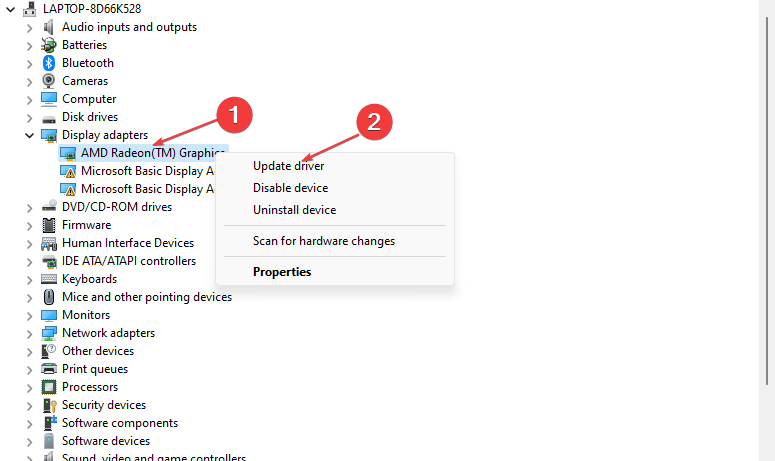
- Დააკლიკეთ ავტომატურად მოძებნეთ განახლებული დრაივერის პროგრამა ვარიანტი.
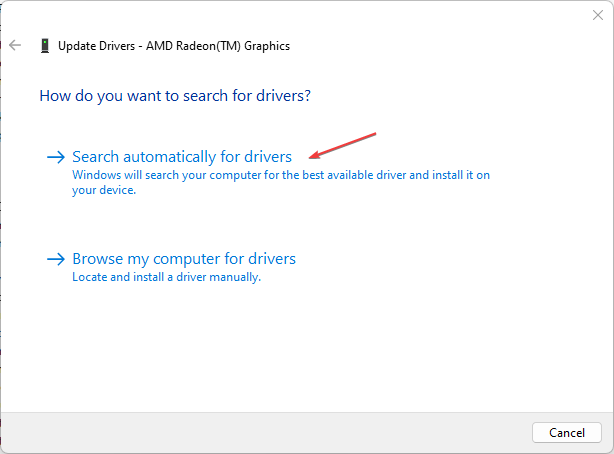
- გადატვირთეთ კომპიუტერი და შეამოწმეთ შავი ეკრანის პრობლემა შენარჩუნებულია თუ არა.
გრაფიკული დრაივერების განახლება დააინსტალირებს პატჩებს ეკრანის შეცდომის გამომწვევი შეცდომების მოსაგვარებლად და დააინსტალირებს უახლეს ფუნქციებს დრაივერების მუშაობის გასაუმჯობესებლად.
თუ გაწუხებთ, რომ არ დააინსტალიროთ გრაფიკის დრაივერის სწორი განახლება ან უბრალოდ არ გსურთ სამუშაოს ხელით შესრულება, ავტომატური ალტერნატივა შეიძლება იყოს მოსახერხებელი გამოსავალი.
საიმედო ვარიანტი, რომელზეც შეგიძლიათ მიმართოთ არის DriverFix პროგრამული უზრუნველყოფა, რადგან ის დაგეხმარებათ მიიღოთ უახლესი დრაივერის განახლებები თქვენი კომპიუტერისთვის ერთ წუთში.

DriverFix
მოაგვარეთ ეკრანის შეცდომები მარტივად, თქვენი გრაფიკის დრაივერის განახლებით DriverFix-ით.
შეამოწმეთ ჩვენი დეტალური სახელმძღვანელო Windows 11-ზე გრაფიკული დრაივერების განახლება თუ რაიმე პრობლემა გაქვთ.
3. გადატვირთეთ Explorer.exe პროცესები თქვენს კომპიუტერში
- დაჭერა ფანჯრები + რ გასახსნელად გასაღები გაიქეცი დიალოგური ფანჯარა, აკრიფეთ taskmgr.exeდა დააწკაპუნეთ კარგი გასახსნელად Პროცესების ადმინისტრატორი.
- Იპოვო ფაილების მკვლევარი აპლიკაცია, დააწკაპუნეთ მასზე მარჯვენა ღილაკით, შემდეგ აირჩიეთ დავალების დასრულება ჩამოსაშლელი მენიუდან.
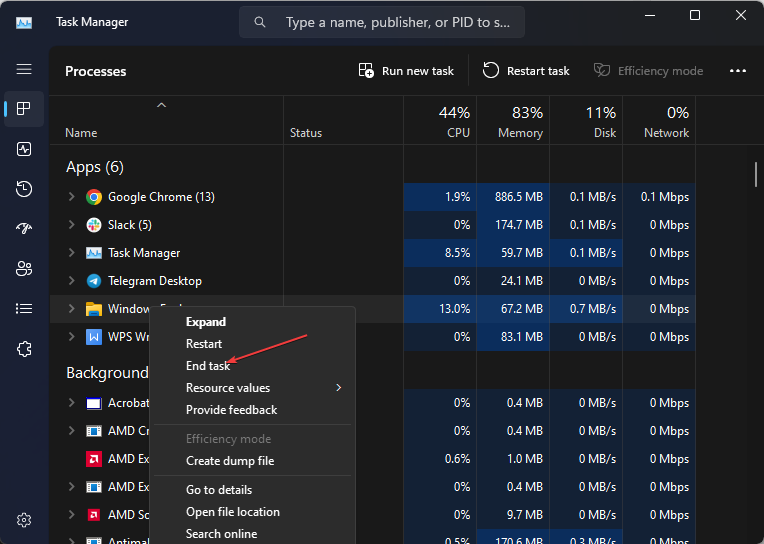
- Დააკლიკეთ ფაილი ამოცანების პანელიდან და აირჩიეთ ახალი დავალების შესრულება მენიუდან.
- ტიპი explorer.exe და დააწკაპუნეთ კარგი რომ გადატვირთოთ File Explorer პროცესი თქვენს კომპიუტერზე.
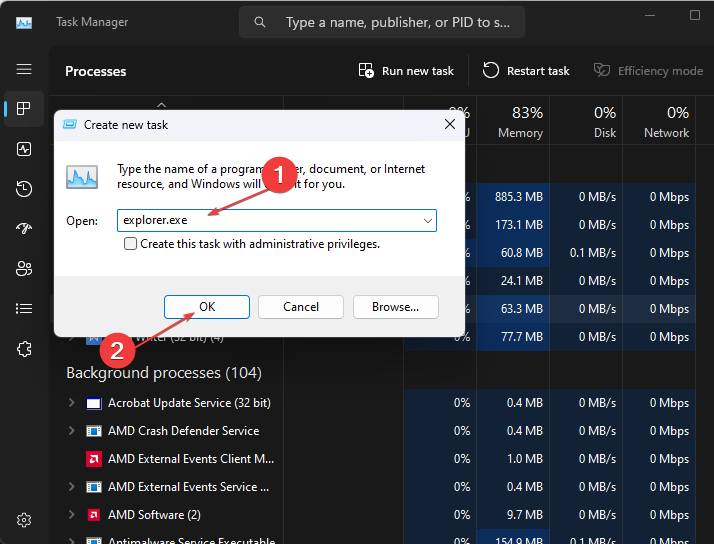
- გადატვირთეთ თქვენი კომპიუტერი და შეამოწმეთ პრობლემა გრძელდება.
File Explorer-ის გადატვირთვა თქვენს კომპიუტერზე შეაჩერებს ფონურ აქტივობებს, რომლებიც ხელს უწყობენ მას შავი ეკრანი პრობლემა. ასევე, ის აგვარებს ნებისმიერ ქეშის, რომელიც ერევა ლეპტოპის შიდა ფუნქციებს და იწვევს პრობლემას.
- rtf64x64.sys: როგორ გამოვასწოროთ სიკვდილის ლურჯი ეკრანის შეცდომა
- 0x800700df შეცდომა: ფაილის ზომა აღემატება ლიმიტს [გამოსწორება]
- RNDISMP6.SYS: ლურჯი ეკრანის შეცდომის გამოსწორების 5 გზა
- შესწორება: ნაგულისხმევი ჩატვირთვის მოწყობილობა აკლია ან ჩატვირთვა ვერ მოხერხდა
- Amdkmpfd.sys BSOD შეცდომის სწრაფი გამოსწორების 4 გზა
4. Windows OS-ის განახლება
- დააჭირეთ ფანჯრები + მე გასახსნელად Windows პარამეტრები.
- დააწკაპუნეთ ვინდოუსის განახლება კატეგორია და დააწკაპუნეთ Შეამოწმოთ განახლებები. დაელოდეთ Windows განახლების შედეგს და დააწკაპუნეთ Install Update-ზე, თუ Windows განახლება ხელმისაწვდომია.
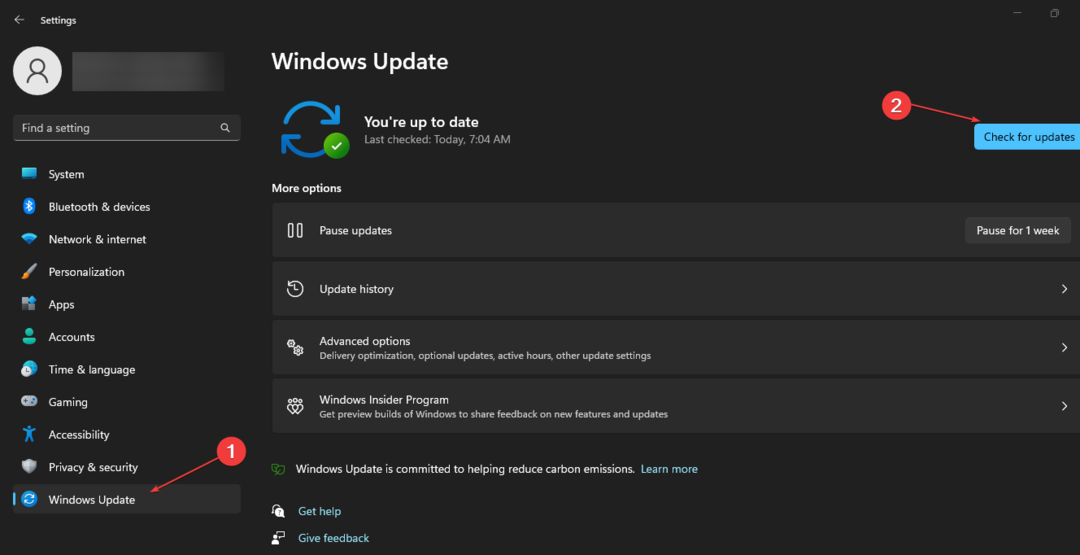
Windows OS-ის განახლება დააინსტალირებს პატჩებს შეცდომების გამოსასწორებლად და მოაგვარებს პრობლემებს, რომლებიც შეიძლება გამოიწვიოს შავი ეკრანი. Წაიკითხო რაღაცის შესახებ ვინდოუსის დაფიქსირება არა გოსერვისის განახლებასთან დაკავშირებული თუ შეცდომა მოხდა თქვენს კომპიუტერში.
5. გაუშვით SFC სკანირება
- დააწკაპუნეთ მარცხნივ დაწყება ღილაკი, აკრიფეთ ბრძანების ხაზიდა დააწკაპუნეთ Ადმინისტრატორის სახელით გაშვება ვარიანტი.
- დააწკაპუნეთ დიახ ზე Მომხმარებლის ანგარიშის კონტროლი სწრაფი.
- ჩაწერეთ შემდეგი ბრძანება და დააჭირეთ შედი:
sfc / scannow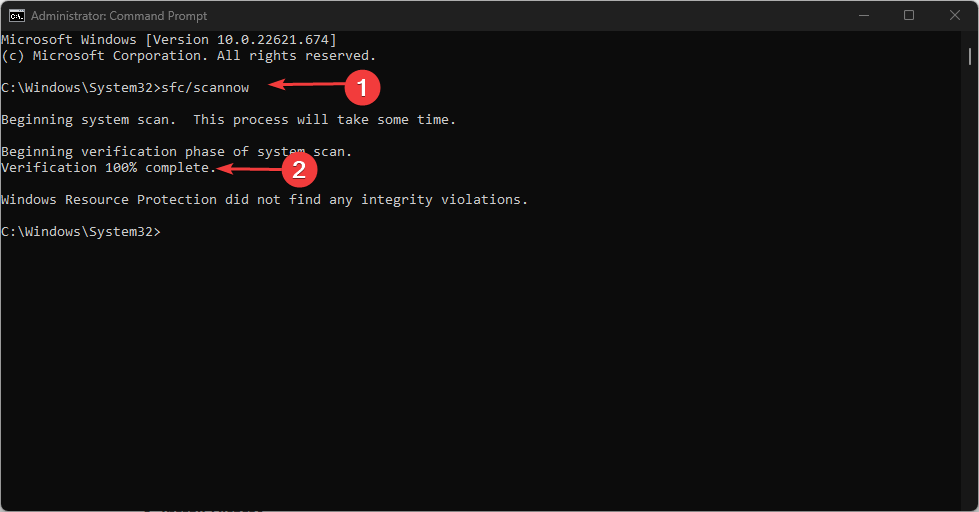
- გადატვირთეთ თქვენი კომპიუტერი და შეამოწმეთ, არის თუ არა ლეპტოპის ეკრანი შავი, მაგრამ გაშვების შეცდომა კვლავ რჩება.
SFC სკანირების გაშვება აღადგენს დაზიანებულ სისტემურ ფაილებს, რამაც შეიძლება ხელი შეუშალოს თქვენი კომპიუტერის ჩვენების ფუნქციებს. შეამოწმეთ ჩვენი სახელმძღვანელო სწრაფი გამოსწორებისთვის, თუ თქვენ არ შეუძლია Command Prompt-ის გაშვება ადმინისტრატორის სახით Windows 11-ზე.
6. კონფლიქტური გრაფიკის დრაივერების დეინსტალაცია
- დაჭერა ფანჯრები + რ გასაღებები მოთხოვნის გაიქეცი ფანჯარა, ტიპი devmgmt.mscდა დააწკაპუნეთ კარგი გასახსნელად Მოწყობილობის მენეჯერი.
- გააფართოვეთ ჩვენების ადაპტერი ჩანაწერი, დააწკაპუნეთ მაუსის მარჯვენა ღილაკით მოწყობილობის დრაივერზე, შემდეგ აირჩიეთ მოწყობილობის დეინსტალაცია ჩამოსაშლელი მენიუდან.
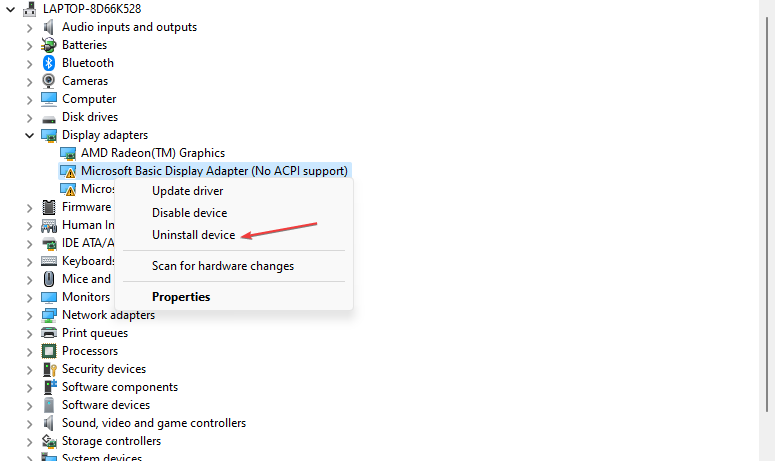
- შემდეგ დააწკაპუნეთ დეინსტალაცია დაადასტურეთ და გადატვირთეთ თქვენი კომპიუტერი ძალაში.
ასევე, შეგიძლიათ შეამოწმოთ ჩვენი სია საუკეთესო დეინსტალაციის პროგრამა რათა დაგეხმაროთ მოწყობილობის უსაფრთხოდ ამოღებაში თქვენი კომპიუტერიდან.
გარდა ამისა, შეიძლება დაგაინტერესოთ სხვა დაკავშირებული საკითხების შემოწმება და მათი გამოსწორების გზები. აქედან გამომდინარე, ნუ დააყოვნებთ გამოიკვლიოთ რა უნდა გააკეთოთ, თუ შეხვდებით ა შავი ეკრანი BIOS განახლების შემდეგ აქ.
ასევე წაიკითხეთ გზების შესახებ დააფიქსირეთ შავი ეკრანი გრაფიკული ბარათის დრაივერის დაყენებისას/დაინსტალირების შემდეგ თქვენს კომპიუტერში.
თუ თქვენ გაქვთ დამატებითი შეკითხვები ან წინადადებები, გთხოვთ, გამოაგზავნოთ ისინი კომენტარების განყოფილებაში.
ჯერ კიდევ გაქვთ პრობლემები? გაასწორეთ ისინი ამ ხელსაწყოთი:
სპონსორირებული
თუ ზემოხსენებულმა რჩევებმა არ გადაჭრა თქვენი პრობლემა, თქვენს კომპიუტერს შეიძლება ჰქონდეს უფრო ღრმა Windows პრობლემები. Ჩვენ გირჩევთ ამ კომპიუტერის სარემონტო ხელსაწყოს ჩამოტვირთვა (შეფასებულია მშვენივრად TrustPilot.com-ზე), რათა მათ მარტივად მივმართოთ. ინსტალაციის შემდეგ უბრალოდ დააწკაპუნეთ სკანირების დაწყება ღილაკს და შემდეგ დააჭირე შეკეთება ყველა.